CentOS 修改时区详解
在 CentOS 系统中,设置或更改时区是一个常见操作,对于确保系统时间准确性和日志记录的正确性至关重要,本文将详细介绍如何在 CentOS 中检查当前时区、修改时区以及通过创建符号链接来修改时区的方法。
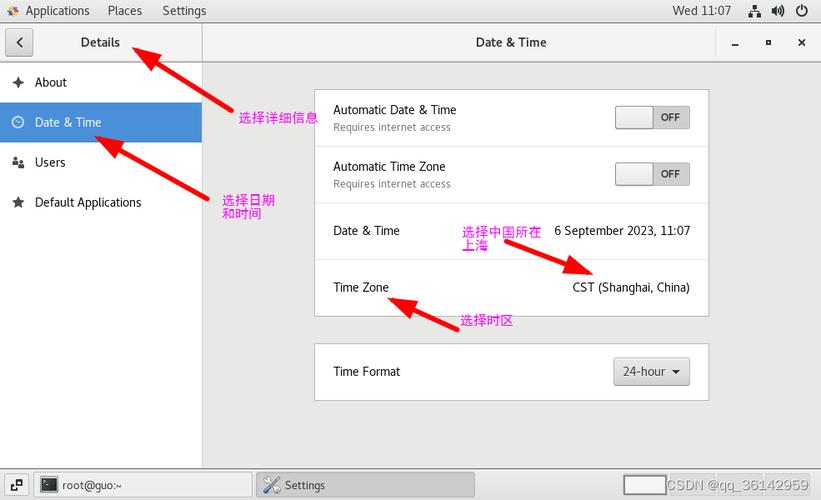
一、检查当前时区
要查看当前的系统时区,可以使用timedatectl 命令:
- timedatectl
输出示例如下:
- Local time: Sat 20200321 21:30:22 CST
- Universal time: Sat 20200321 13:30:22 UTC
- RTC time: Sat 20200321 13:30:22
- Time zone: Asia/Shanghai (CST, +0800)
- System clock synchronized: yes
- NTP service: active
- RTC in local TZ: no
此命令显示了本地时间、世界协调时间(UTC)、硬件时钟时间(RTC)、时区信息以及 NTP(网络时间协议)服务状态。
二、使用timedatectl 修改时区
1. 列出所有可用的时区
在更改时区之前,需要知道所有可用的时区,可以使用以下命令列出所有时区:
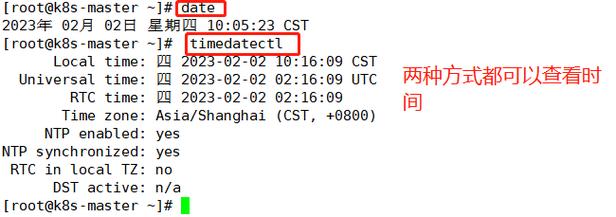
- timedatectl listtimezones
输出示例:
- Africa/Abidjan
- Africa/Accra
- Africa/Addis_Ababa
- ...
- Asia/Kolkata
- Asia/Kathmandu
- Asia/Katmandu
- Asia/Krasnoyarsk
- ...
2. 设置新的时区
一旦确定了要使用的时区,可以以 root 用户或有 sudo 权限的用户身份运行以下命令来设置新的时区:
- sudo timedatectl settimezone your_time_zone
要将时区设置为America/Toronto:
- sudo timedatectl settimezone America/Toronto
再次运行timedatectl 命令验证更改是否成功:
- timedatectl
输出应显示新的时区信息。
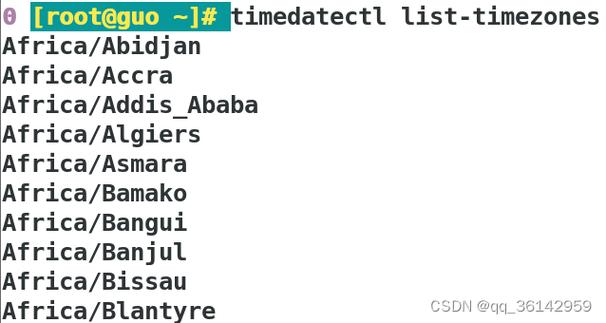
三、通过创建符号链接修改时区
如果你使用的是较旧版本的 CentOS,并且系统中没有timedatectl 命令,可以通过创建符号链接来修改时区。
1. 删除当前的符号链接
删除现有的/etc/localtime 文件或符号链接:
- sudo rm rf /etc/localtime
2. 创建新的符号链接
创建一个指向所需时区文件的新符号链接,要将时区设置为America/Toronto:
- sudo ln sf /usr/share/zoneinfo/America/Toronto /etc/localtime
3. 验证更改
你可以通过列出/etc/localtime 文件或使用date 命令来验证更改:
- ls l /etc/localtime
- date
输出应显示新的时区信息。
备份数据:在进行任何系统级别的更改之前,建议备份重要数据。
重启系统:某些更改可能需要重启系统才能生效。
NTP 同步:为了保持系统时间的准确性,建议启用并配置 NTP 服务。
硬件时钟:如果需要,也可以同步硬件时钟到系统时间:
- sudo hwclock systohc
通过以上步骤,你可以在 CentOS 系统中轻松地检查和修改时区,确保系统时间和日志记录的准确性。










